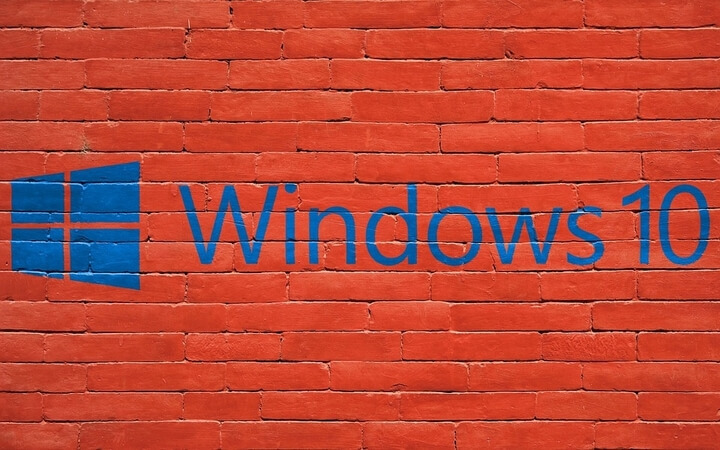
Ovaj softver će održavati i pokretati upravljačke programe, čime će se zaštititi od uobičajenih računalnih pogrešaka i kvara hardvera. Provjerite sve svoje upravljačke programe u 3 jednostavna koraka:
- Preuzmite DriverFix (ovjerena datoteka za preuzimanje).
- Klik Započni skeniranje pronaći sve problematične upravljačke programe.
- Klik Ažuriranje upravljačkih programa kako biste dobili nove verzije i izbjegli kvarove u sustavu.
- DriverFix je preuzeo 0 čitatelji ovog mjeseca.
Kako onemogućiti animacije u sustavu Windows 10 na računalu ili prijenosnom računalu?
- Iz Svojstva sustava
- Iz značajke Jednostavnost pristupa
- S upravljačke ploče
Oni koji su instalirali tehnički pregled sustava Windows 10 na svoje uređaje, možda se pitate kako možete potpuno onemogućiti značajku animacija koju imate. Pa, vidjet ćete da nije tako velika stvar naučiti kako onemogućiti animacije u sustavu Windows 10, a trebat će vam samo nekoliko minuta ako slijedite korake u nastavku.
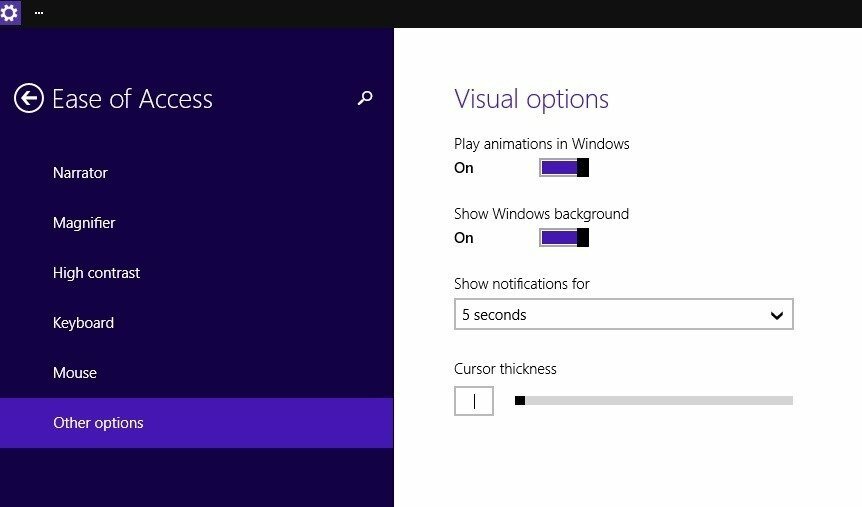
Microsoft je među mnoge druge značajke uveo i animaciju prozora koju dobivate samo s novim Windowsom 10 i to iako ova se animacija prikazuje samo kada otvorite novi prozor ili zatvorite prethodni, neke korisnike Windows 10 prilično nervira po njemu.
Onemogućite značajku animacija u sustavu Windows 10: kako to učiniti?
1. Iz Svojstva sustava
- Pritisnite i držite tipku "Windows" i "R" kako biste otvorili prozor "Run".
- U okvir "Pokreni" napišite sljedeće: "Sysdm.cpl", ali bez navodnika.
- Pritisnite tipku "Enter" na tipkovnici.
- Sada biste trebali imati ispred prozora "Svojstva sustava".
- U prozoru "Svojstva sustava" morat ćete kliknuti lijevom tipkom miša ili dodirnuti karticu "Napredno" koja se nalazi na gornjoj strani prozora.
- Tamo ćete imati temu „Izvedba“ u kojoj ćete morati kliknuti lijevom tipkom miša ili dodirnuti gumb „Postavke“.
- Sada biste trebali imati ispred prozora "Opcije izvedbe".
- Kliknite lijevu tipku ili dodirnite karticu "Vizualni efekti" koja se nalazi na gornjoj strani ovog prozora.
- Kliknite lijevu tipku miša na opciju "Prilagođeno" koju imate u ovom prozoru.
- Imat ćete tamo popis animacija koje se mogu pojaviti u vašem sustavu Windows 10. S popisa ako želite onemogućiti jednog ili više njih, morat ćete samo kliknuti lijevi klik u okvir s lijeve strane naziva animacije kako biste ga poništili.
- Dalje ćete morati kliknuti lijevom tipkom miša ili dodirnuti gumb "Primijeni" koji imate u donjoj desnoj strani ovog prozora kako biste spremili promjene koje ste napravili u značajci animacija.
- Kliknite lijevu tipku i na gumb "U redu" kako biste zatvorili ovaj prozor.
- Idite i provjerite jesu li i dalje prisutne animacije nakon što ste onemogućili ovu značajku u operativnom sustavu Windows 10.
2. Iz značajke Jednostavnost pristupa
- Lijevi klik na značajku "Pretraživanje" koju imate na zaslonu "Start" u sustavu Windows 10.
- U okvir za pretraživanje napišite sljedeće „Postavke računala“
- Nakon završetka pretraživanja pritisnite tipku "Enter" ili kliknite lijevu tipku miša / dodirnite ikonu "PC Settings".
- Smješten na lijevoj strani u značajci Postavke računala imat ćete opciju "Jednostavnost pristupa".
- Kliknite lijevu tipku ili dodirnite opciju "Jednostavnost pristupa".
- Sada kada ste u prozoru "Jednostavnost pristupa", morate lijevim klikom ili dodirnuti značajku "Ostale mogućnosti".
- Sada ako želite onemogućiti animacije, prekidač morate samo postaviti u stanje "Isključeno" ispod značajke "Reproduciraj animacije u sustavu Windows".
3. S upravljačke ploče
- Na traci za pretraživanje sustava Windows 10 taknite Control Panel, odaberite i otvorite je
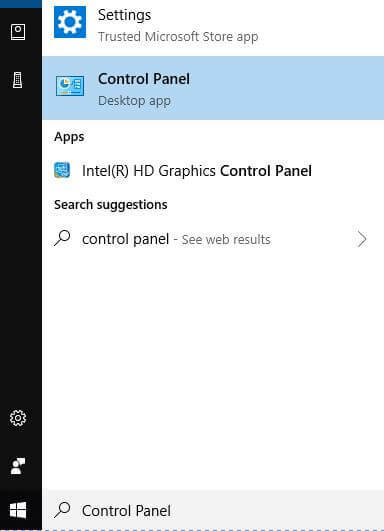
- Kliknite na ‘Sustav i sigurnost’
- Kliknite na 'Sustav'
- Odaberite ‘Napredne postavke sustava’ i kliknite
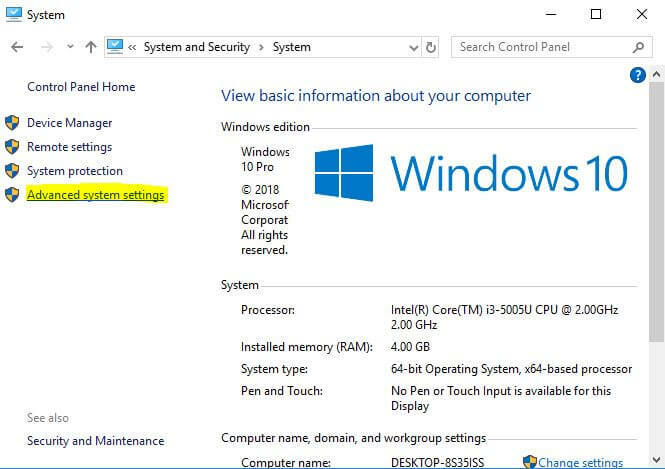
- Kliknite na "Postavke" na kartici "Svojstva"
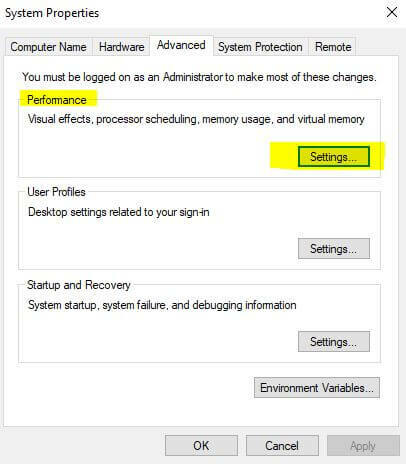
- Poništite opcije animacija koje želite onemogućiti i kliknite ‘Primijeni’
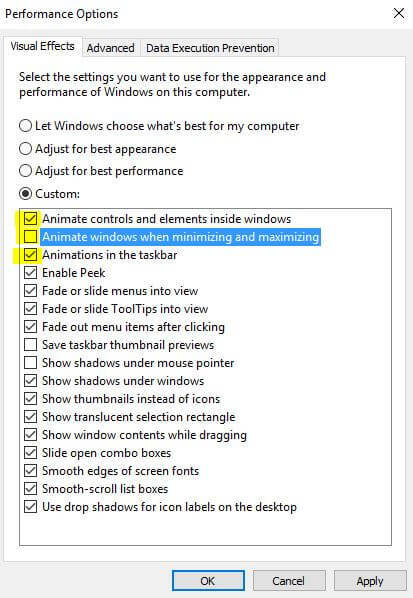
Izvoli! Sada ćete računalo raditi brže.
Ako slijedite bilo koji od gornjih načina, onemogućit ćete animacije u sustavu Windows 10, a sada također znate odakle ih možete ponovno uključiti ako ikada poželite. Molimo vas da nam pišete u nastavku za bilo kakva druga pitanja vezana uz ovaj članak i mi ćemo vam pomoći u najkraćem mogućem roku.
PROČITAJTE I: Ovo prijenosno računalo ASUS EeeBook sa sustavom Windows 8.1 prodaje se za 99 dolara ovog crnog petka u Staples-u
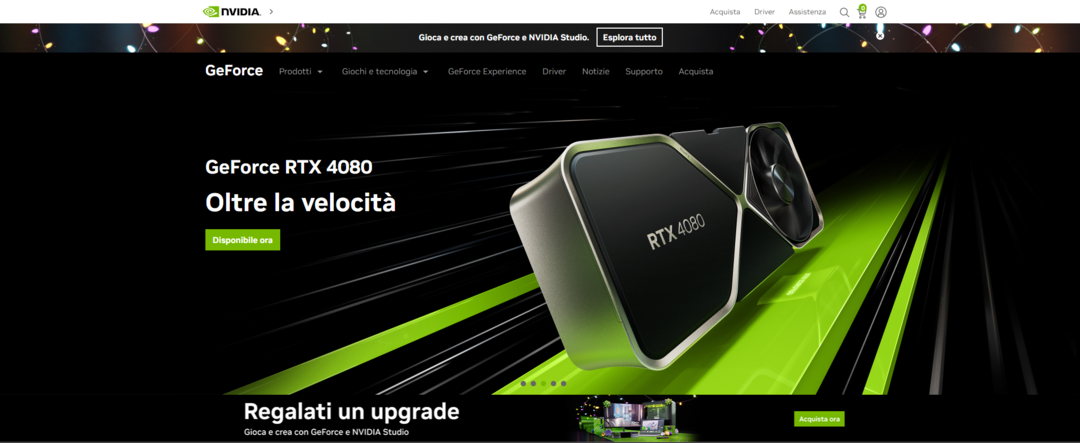
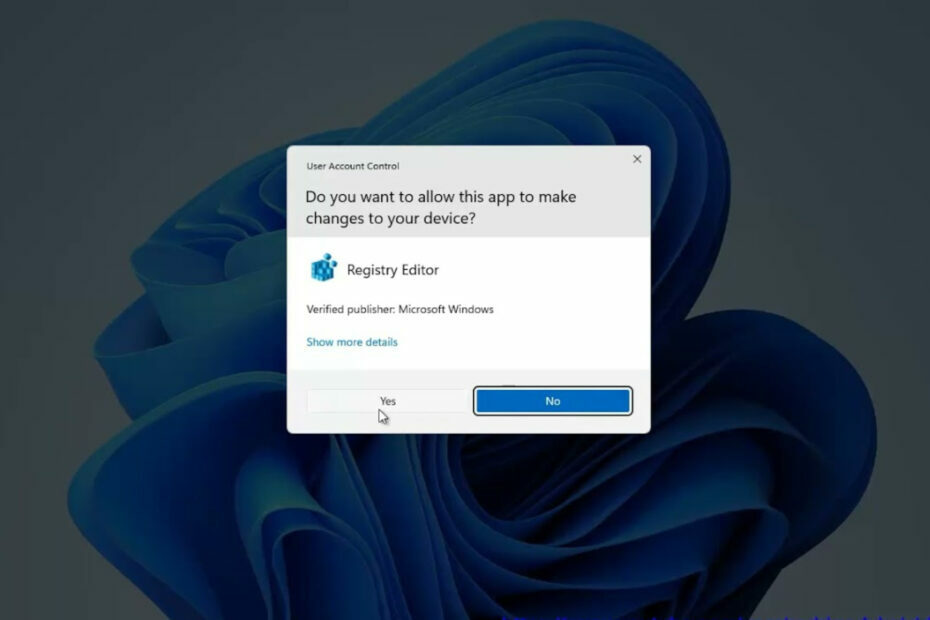
![Utilizare ChatGPT Senza Numero di Telefono [Guida Rapida]](/f/0b19ad2615a225b3a04f147a59ae4990.png?width=300&height=460)